重置Windows 10可解决运行缓慢、频繁错误或为转售做准备的问题。首先,若能正常进入系统,可通过“设置”中的“更新和安全”→“恢复”→“重置此电脑”选择保留文件或彻底清除数据;若系统无法启动,则通过三次强制关机触发自动修复,进入恢复环境后选择重置选项;此外,品牌机如戴尔、联想等可利用厂商预置恢复分区,开机时按对应功能键(如F8、F11)启动出厂还原;最后,若仅需回退系统状态,可使用“系统还原”功能,选择此前创建的还原点将系统恢复至正常状态,且不影响个人文件。整个过程需确保电源稳定,耗时约30分钟以上。
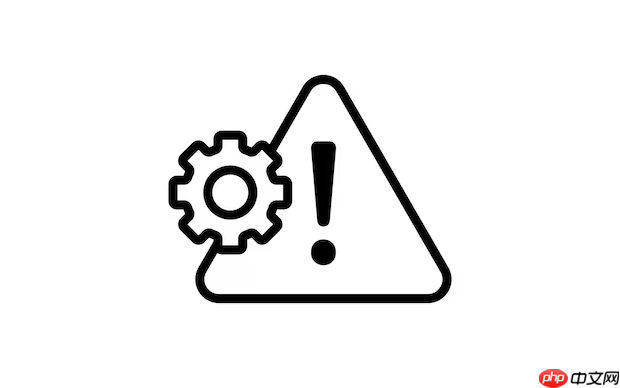
如果您发现Windows 10系统运行缓慢、出现频繁错误或需要将设备转售,重置系统并恢复出厂设置是一个有效的解决方案。该过程会重新安装Windows,您可以选择保留个人文件或进行彻底清理。
本文运行环境:Dell XPS 13,Windows 10。
此方法适用于能够正常进入Windows桌面的用户。它利用系统内置的恢复工具,无需额外的安装介质即可重新安装操作系统。
1、按下 Win + I 组合键打开“设置”应用。
2、点击“更新和安全”,然后在左侧菜单中选择“恢复”选项。
3、在“重置此电脑”区域点击“开始”按钮。
4、根据需求选择重置模式:保留我的文件 或 删除所有内容。
5、如果选择了“删除所有内容”,并且希望更彻底地清除数据以保护隐私,可以勾选“清理驱动器以完全清除数据”。
6、按照屏幕上的提示完成操作,系统会自动重启并开始重置流程,此过程可能持续30分钟以上,请确保设备电源连接稳定。
当系统因严重故障而无法正常加载桌面时,可以通过强制中断启动过程来激活Windows恢复环境(WinRE),从而访问重置功能。
1、在开机过程中,当看到品牌Logo或Windows标志出现时,长按电源键约10秒强制关机。
2、重复上述开关机操作两次,第三次启动时系统通常会自动进入“自动修复”界面。
3、在“选择一个选项”屏幕上,依次选择“疑难解答” > “重置此电脑”。
4、后续步骤与第一种方法相同,可以选择“保留我的文件”或“删除所有内容”来执行重置。
另一种进入此环境的方式是,在登录界面按住 Shift 键的同时点击“重启”。
许多品牌的电脑都预装了独立于Windows系统的恢复分区,提供了还原至出厂状态的专用方案,通常会恢复所有预装软件。
1、关闭计算机,然后重新启动。
2、在启动初期,反复按下对应品牌的恢复快捷键:联想(F11 或 Novo 键)、惠普(F11)、戴尔(F8)。
3、进入厂商提供的恢复菜单后,选择“从初始备份还原”或类似的选项。
4、确认操作,系统将自动完成镜像恢复,此过程会清除所有个人数据和已安装的应用程序。
此方法并非完全的“恢复出厂设置”,而是将系统状态回滚到之前创建的某个时间点,适用于解决由软件或驱动更新引起的系统问题,且不会影响个人文件。
1、右键点击“此电脑”图标,选择“属性”。
2、在系统窗口中,点击左侧的“系统保护”。
3、在“系统属性”对话框中,点击“系统还原”按钮。
4、在系统还原向导中,点击“下一步”,然后从列表中选择一个合适的还原点。
5、确认还原点信息无误后,点击“完成”,系统将重启并开始还原过程。
以上就是如何重置电脑系统 Win10恢复出厂设置的步骤的详细内容,更多请关注php中文网其它相关文章!

每个人都需要一台速度更快、更稳定的 PC。随着时间的推移,垃圾文件、旧注册表数据和不必要的后台进程会占用资源并降低性能。幸运的是,许多工具可以让 Windows 保持平稳运行。




Copyright 2014-2025 https://www.php.cn/ All Rights Reserved | php.cn | 湘ICP备2023035733号